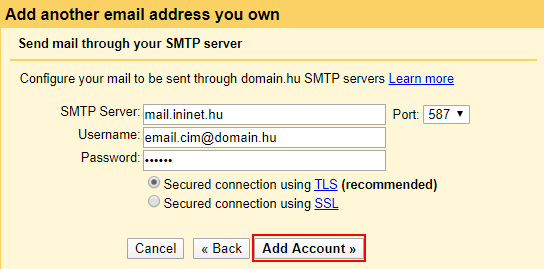Az ügyfélkapun létrehozott e-mail címet az alábbi módon veheti fel a Gmail levelezőrendszerébe.
Segítség: e-mail cím létrehozása az ügyfélkapun
Lépjen be a gmail.com felületén a Google e-mail címe segítségével, majd kövesse az alábbi lépéseket.
Kattintson a jobb felső sarokban található fogaskerék ikonra, majd a legördülő menüben válassza ki a "Settings" opciót.
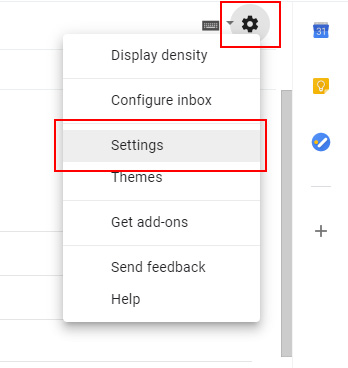
A beállítások oldalon válassza az "Accounts and Import" fület, majd a megjelenő oldalon kattintson az "Add a mail account" szövegre a "Check mail from other accounts" sorban.
A kattintás után felugró ablakban lehet a további adatokat megadni.
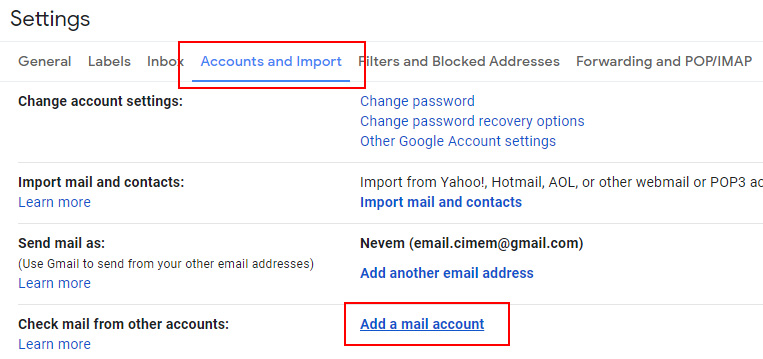
A felugró ablakban adja meg a beállítani kívánt e-mail címet, használja a teljes címet előtaggal és domain névvel együtt, majd kattintson a "Next" gombra.
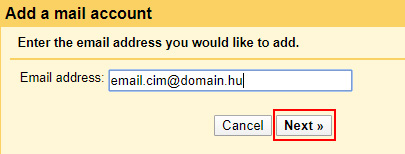
A levelek POP3 protokolon keresztül kerülnek lekérdezésre, pipálja be az opciót, majd kattintson a "Next" gombra.
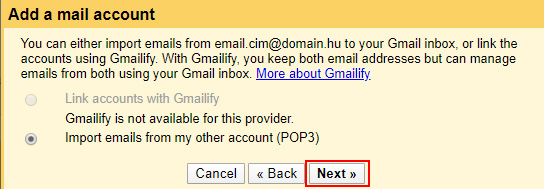
Az adatok megadása után kattintson a "Next" gombra.
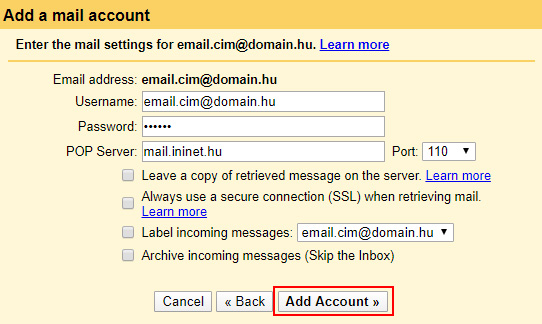
Amennyiben nem csak fogadni, de küldeni is szeretne e-maileket a megadott címmel ellátva, úgy válassza a "Yes, I want to be able .." opciót, majd kattintson a "Next" gombra.
Ha nem szeretne levelet küldeni, úgy válassza a "No" opciót.
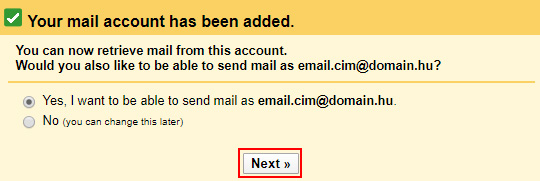
Ha az előző pontban azt választotta, hogy szeretne levelet küldeni az e-mail címen keresztül, akkor ezen az oldalon megadhatja a levélküldéskor használt nevet.
Az itt megadott név fog megjelenni a fogadó félnél az e-mail küldőjének neveként.
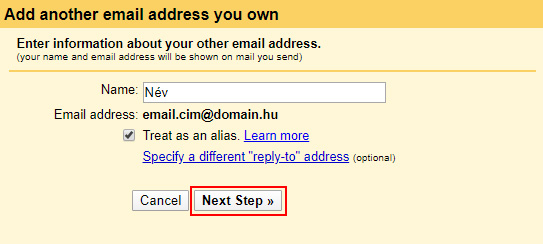
Az adatok megadása után kattintson az "Add account" gombra.
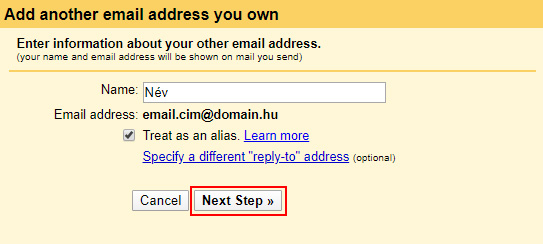
Befejezésképp szükséges azonosítani, hogy hozzáférünk az e-mail címhez.
A Google automatikus levelet küld a címre, amit a https://mail.ininet.hu/ címen belépve nyithat meg. A belépéshez használja teljes e-mail címét és jelszavát.
Az e-mailben szerepel egy kód, amit megadhatunk az utolsó lépésben, továbbá egy link is, amire kattintva ugyanúgy azonosításra kerül a cím.
Amennyiben a kód megadását választja, úgy másolja be a kódot a beviteli mezőbe, majd kattintson a "Verify" gombra, ha pedig az e-mailben szereplő linkre kattint, akkor a "Close window" gombra kattintva befejezheti a folyamatot.